- トップページ
- オプションサービス
- TOKAI SAFE
- インストール・設定
- Windows版のモニタリング設定方法
TOKAI SAFEのステータス画面を表示し、「モニタリング」をクリックしてください。
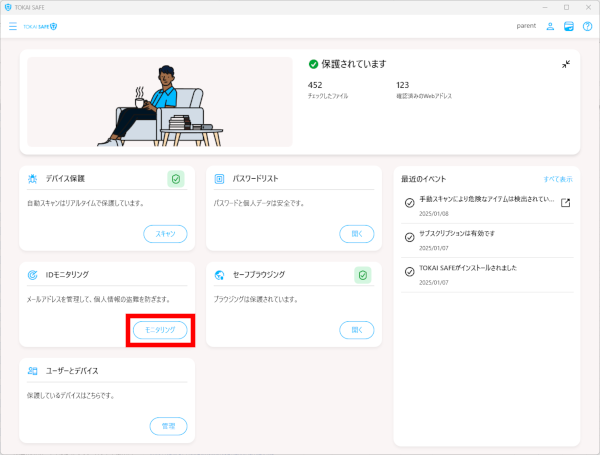
「データ」をクリックしてください。
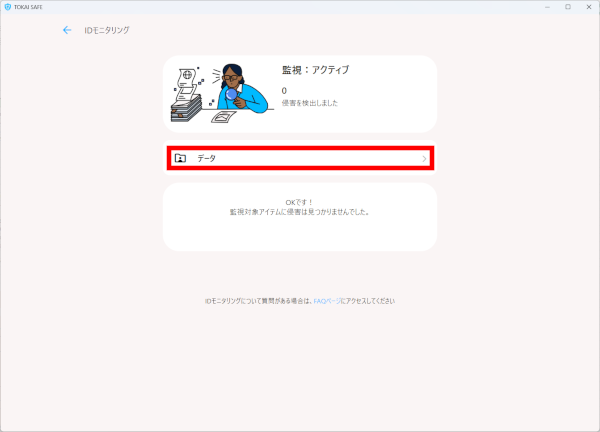
「+アイテムを追加」をクリックしてください。
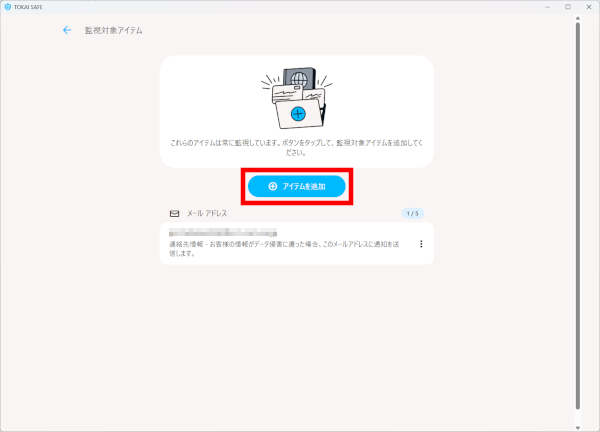
「メールアドレス」を入力し、「追加」をクリックしてください。
※入力したメールアドレス宛てに登録確認メールが送信されます。
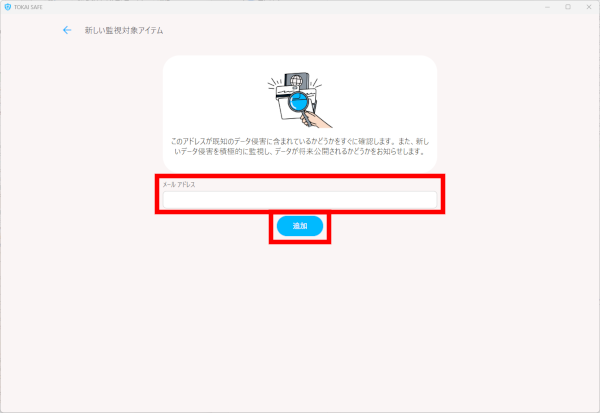
追加したメールアドレスへ「メールアドレス確認」のメールが送信されます。「OK」をクリックください。
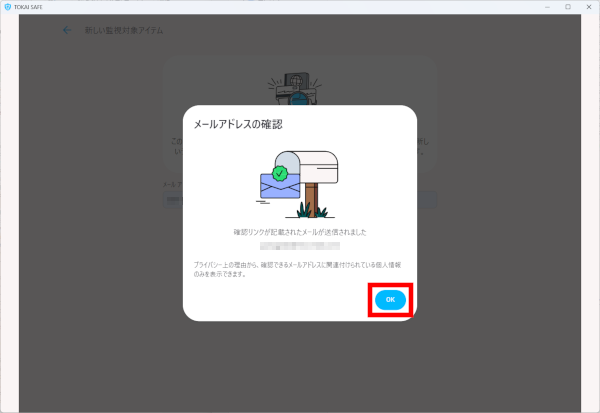
「特別な操作が必要ではありません」という画面が表示された場合は「OK」をクリックしてください。
「アクションが必要です」という画面が表示される場合は、「表示」をクリックして【12.】以降の手順も行ってください。
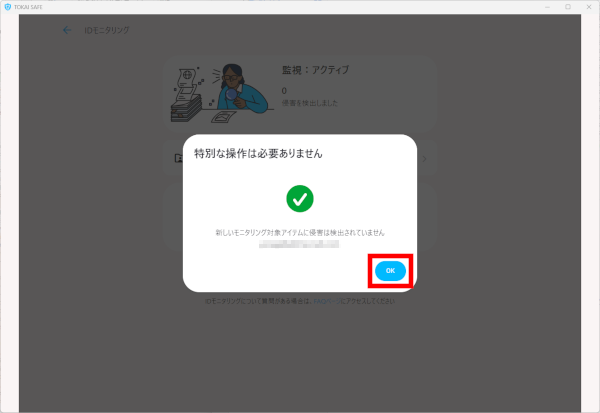
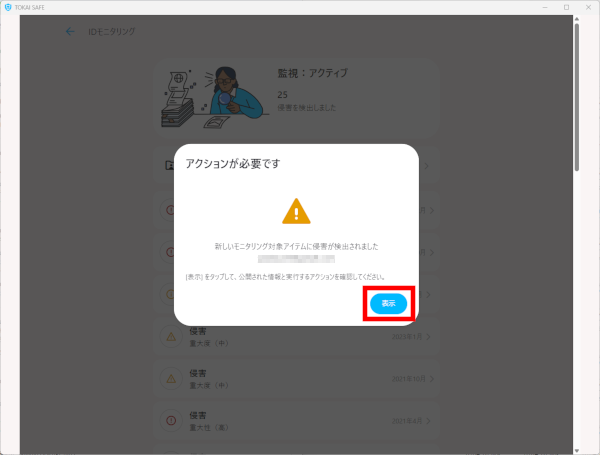
送信されたメールを開き、「メールアドレスの確認」をクリックしてください。
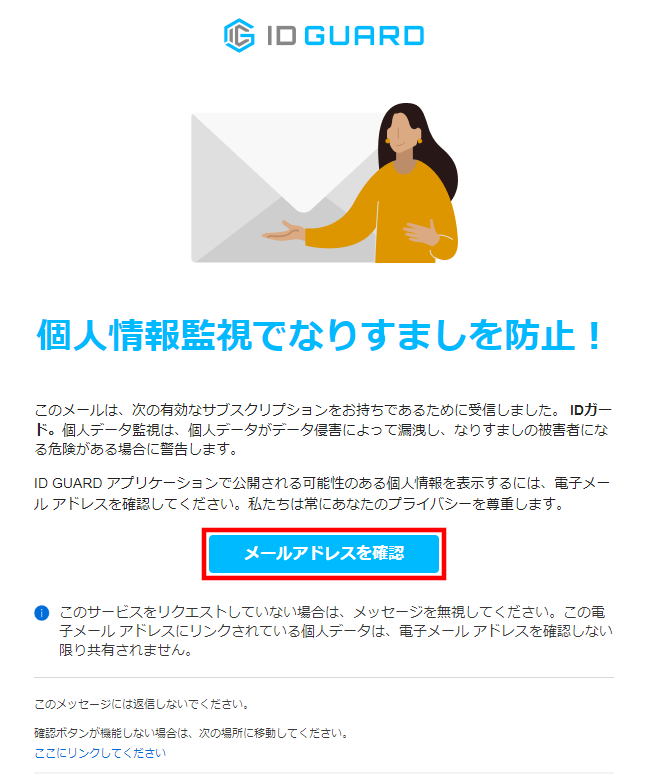
「メールアドレスを確認しました!」の画面が表示されたら、モニタリングの追加は完了です。
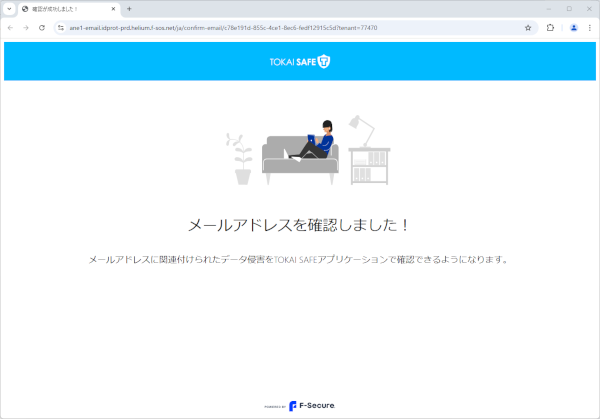
確認メールを再送信する場合
未確認の監視対象メールに対して確認メールを再送信する場合、未確認のメールアドレスの「・・・」マークをクリックしてください。
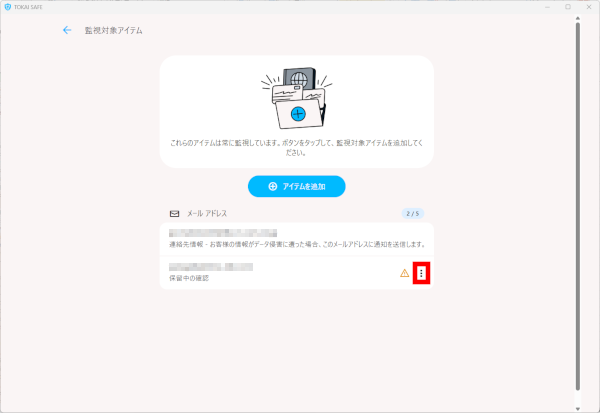
「確認メールを再送信」をクリックしてください。
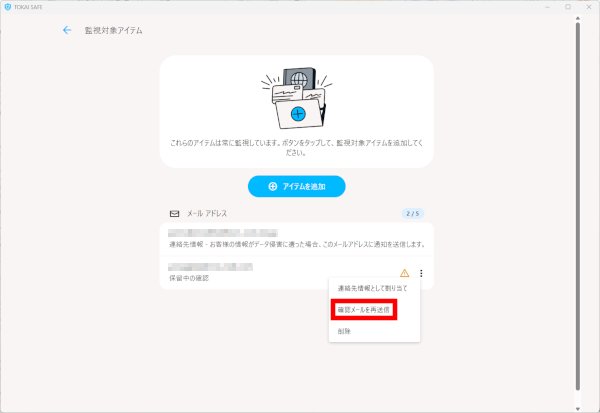
確認画面が表示されるので「OK」をクリックしてください。
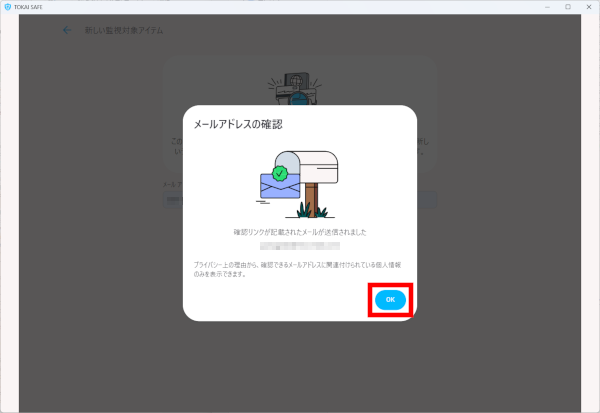
侵害を受けている場合
登録されたメールアドレスが侵害を受けていないかチェックされます。侵害を受けている場合、項目をクリックしてください。
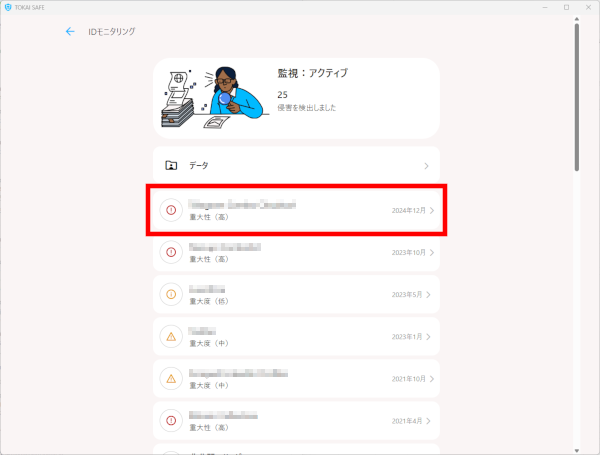
検出された侵害情報の詳細が確認できますので、記載のアドバイスを参考に対応を行ってください。
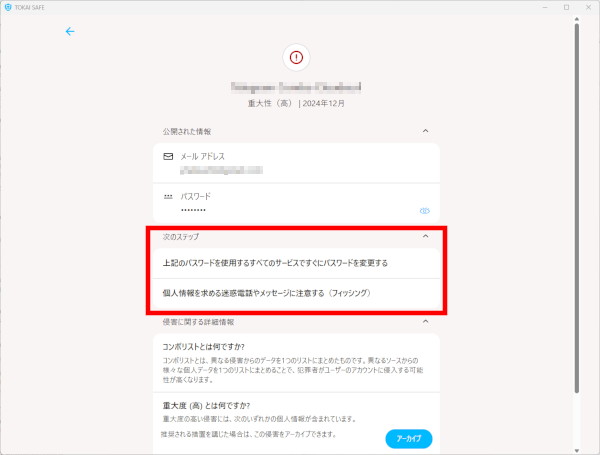
「・・・」マークをクリックしてください。
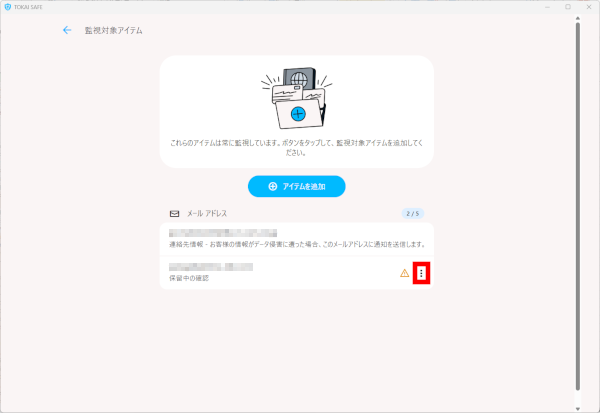
「削除」をクリックしてください。
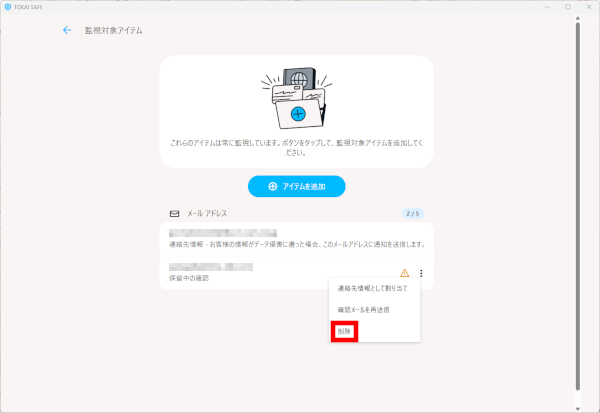
確認画面が表示されるので、「削除」をクリックしてください。
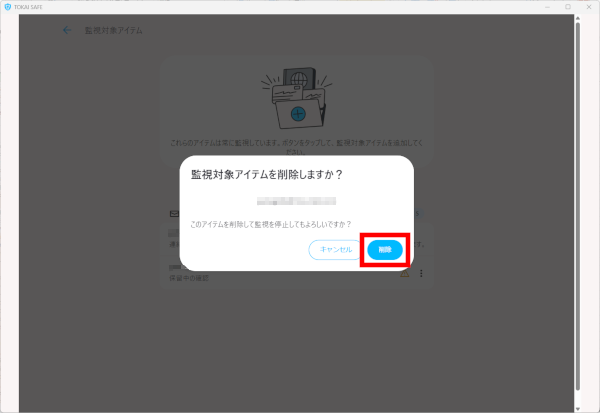
監視対象アイテム数が変更となっていれば、完了です。
